USB CITROEN C-ELYSÉE 2018 Navodila Za Uporabo (in Slovenian)
[x] Cancel search | Manufacturer: CITROEN, Model Year: 2018, Model line: C-ELYSÉE, Model: CITROEN C-ELYSÉE 2018Pages: 260, PDF Size: 8.61 MB
Page 175 of 260

27
Izbira vira
ali Za prikaz pr ve strani pritisnite na
Radio Media
(Radio in medij).
Izberite » Source« ( Vir).
Izberite vir.
Bluetooth® pretočno
predvajanje zvoka
Ta funkcija omogoča poslušanje avdio datotek
s pametnega telefona.
Ob aktiviranem profilu Bluetooth nastavite
najprej glasnost vaše prenosne naprave
(povečana).
Nato nastavite glasnost avdio sistema.
Če se predvajanje ne vključi samodejno, ga je
treba vključiti na telefonu.
Predvajanje upravljajte na napravi ali s tipkami
sistema. Ko telefon priključite v načinu za pretočno
predvajanje, postane telefon medij.
Priključitev predvajalnikov
Apple®
Predvajalnik Apple® priključite na vtičnico USB
s pomočjo ustreznega kabla (ni priložen).
Predvajanje se začne samodejno.
Napravo upravljate prek upravljalnih elementov
avdio sistema.
Na voljo so razvrstitve priključenega
prenosnega predvajalnika (izvajalci/
albumi/zvrsti/seznami predvajanja/zvočne
knjige/podcasti).
Privzeta razvrstitev je razvrstitev po
izvajalcih. Če želite spremeniti razvrstitev,
se pomaknite po razvejanosti funkcij
navzgor do pr ve stopnje, nato pa izberite
želeno razvrstitev (npr. seznami skladb) in
potrdite, da se pomaknete po razvejanosti
funkcij navzdol do želenega predvajanja.
Različica programske opreme avdio sistema je
lahko nezdružljiva s predvajalnikom Apple
®.
Informacije in nasveti
Sistem podpira prenosne pomnilnike/
čitalnike USB, naprave BlackBerry® ali
predvajalnike Apple®, ki jih priključite na
USB vtičnice. Adapterski kabel ni priložen.
Napravo upravljate s krmilnimi elementi
avdio sistema.
Priključene naprave, ki jih sistem ne
prepozna, morate priključiti na pomožno
vtičnico s pomočjo kabla Jack (ni priložen)
ali glede na združljivost prek pretočnega
predvajanja Bluetooth.
Ne uporabljajte vozlišča USB, da zaščitite
sistem.
Avdio sistem predvaja samo avdio datoteke s
končnicami .wma, .aac, .flac, .ogg, .mp3
z bitno
hitrostjo med 32
kbps in 320 kbps.
Podpira tudi način VBR (Variable Bit Rate,
variabilna bitna hitrost).
Odčitavanje drugih vrst datotek (.mp4
itd.) ni
možno.
Datoteke .wma morajo biti po standardu wma 9.
Frekvence vzorčenja, ki jih avtoradio podpira
so 32, 44
in 48
KHz.
.
CITROËN Connect Nav
Page 176 of 260

28
Priporočljivo je, da omejite imena datotek na
20 znakov in ne uporabljate posebne znake
(npr.: » « ? .; ù), da se izognete težavam pri
branju ali prikazu.
Uporabljajte samo pomnilniške ključke USB v
formatu FAT32
(File Allocation Table).
Priporočljivo je, da za prenosno napravo
uporabljate originalen kabel USB.
Za predvajanje posnetih zgoščenk CDR ali
CDRW pri snemanju izberite standard
ISO 9660
nivo 1, 2 ali Joliet.
Če je zgoščenka posneta v drugem formatu,
lahko pride do motenj pri predvajanju.
Priporočljivo je, da na isti zgoščenki uporabljate
snemanje po istem standardu in z najmanjšo
hitrostjo (največ 4x), ki zagotovi optimalno
zvočno kakovost.
Pri zgoščenki, na kateri so posnetki, ki so
bili dodajani z večkratnimi snemanji, je
priporočljiva uporaba standarda Joliet.Telefon
Seznanitev telefona
Bluetooth®
Zaradi varnosti lahko voznik seznani
prenosni telefon Bluetooth z opremo za
prostoročno telefoniranjeBluetooth na
vašem avtoradiu in opravi vse postopke,
ki zahtevajo njegovo pozornost, le pri
zaustavljenem vozilu in vključenem
kontaktu.
Aktivirajte funkcijo Bluetooth na telefonu in
se prepričajte, da je telefon »viden vsem«
(konfiguriranje telefona).
Postopek prek telefona
Na seznamu zaznanih telefonskih
aparatov izberite sistemsko ime.
V sistemu sprejmite zahtevo za povezavo
telefona. Za dokončanje seznanitve ne glede na
postopek (prek sistema ali s telefona)
potrdite kodo, ki se prikaže kot identična v
sistemu in na telefonu.
Postopek prek sistema
ali
Pritisnite na »
Telephone« (Telefon)
za prikaz pr ve strani.
Pritisnite » Bluetooth search «
Iskanje naprav (Bluetooth).
Ali Izberite »Search« (Iskanje)..
Prikaže se seznam zaznanih
telefonov.
V primeru napake pri seznanitvi
priporočamo, da izključite in ponovno
vključite funkcijo Bluetooth na vašem
telefonu.
CITRO
Page 182 of 260

34
Porazdelitev zvoka (ali zahvaljujoč sistemu
Arkamys© prostornost zvoka) je avdio
obdelava zvoka, ki omogoča prilagoditev
kakovosti zvoka glede na število potnikov
v vozilu.
Na voljo je samo s konfiguracijo zvočnikov
s sprednjem in zadnjem delu vozila.
Avdio nastavitve Ambience (6
možnih okolij)
in Bass , Medium in Tr e b l e se razlikujejo in
so odvisne od vsakega zvočnega vira.
Nastavitve » Position« (Položaj) (All
passengers (Vsi potniki),
Driver (Voznik) in Front only (Samo spredaj))
so skupne vsem virom.
Vklopite ali izklopite » Volume linked to
speed « (Prilagajanje jakosti glede na hitrost),
» Auxiliary input « (Dodatna vtičnica) in
» Touch tones « (Zvoki ob dotiku).
Vgrajeni avdio sistem: zvočni sistem
Arkamys
© optimizira porazdelitev zvoka v
potniškem prostoru.
Nastavitve profila
Iz varnostnih razlogov in ker zahtevajo
dodatno pozornost voznika, smete
nastavitve spreminjati samo pri
mirujočem vozilu .
ali Pritisnite na Settings
( N a s t av i t ve)
za prikaz pr ve strani.
Pritisnite na gumb » OPTIONS« (Možnosti) za
dostop do druge strani.
Izberite »Setting of the profiles «
(Nastavitev profilov).
Izberite » Profile 1« (Profil 1) ali » Profile 2«
(Profil 2) ali » Profile 3« (Profil 3) ali » Common
profile « (Splošni profil).
Pritisnite na ta gumb za vnos
imena profila s pomočjo virtualne
tipkovnice. Za potrditev pritisnite »
OK«.
Pritisnite na ta gumb, da profilu
dodate fotografijo.
Vstavite pomnilniški ključek USB s
fotografijo v vtičnico USB.
Izberite fotografijo.
Pritisnite na » OK« in potrdite prenos
fotografije.
Ponovno pritisnite na » OK« in
shranite nastavitve.
Prikaz fotografije je v kvadratni obliki,
če je v drugačnem formatu, jo sistem
preoblikuje.
Za inicializacijo izbranega profila
pritisnite na ta gumb.
CITRO
Page 188 of 260

40
Mediji
VPR AŠANJEODGOVORREŠITEV
Predvajanje mojega pomnilniškega ključka USB
se začne šele čez daljši čas (po približno 2
do
3
minutah). Nekatere datoteke, ki so na ključu, lahko precej
upočasnijo dostop do podatkov na ključu
(desetkratni čas katalogiziranja). Izbrišite datoteke na ključu in omejite število
podmap v strukturi datotek na pomnilniškem
ključu.
Sistem vsakič izvrže zgoščenko ali je ne
predvaja. Zgoščenka je narobe obrnjena, sistem je ne
uspe odčitati, ne vsebuje zvočnih datotek ali
vsebuje zvočne datoteke v formatu, ki ga avdio
sistem ne prepozna.
Zgoščenka je posneta v formatu, ki ni
kompatibilen s predvajalnikom (udf...).
Zgoščenka je zaščitena s sistemom za
preprečevanje »piratstva«, ki ga avdio sistem ne
prepozna.
Preverite, ali ste zgoščenko pravilno vstavili v predvajalnik.
Preverite stanje zgoščenke: če je zelo poškodovana, je
nečitljiva.
Če gre za doma posneto zgoščenko, preverite njeno
vsebino: glejte nasvete v poglavju AVDIO.
Predvajalnik zgoščenk tega avdio sistema ne bere DVD-
j ev.
Zaradi neustrezne kakovosti avdio sistem ne prebere
določenih posnetih zgoščenk.
Ko vstavite zgoščenko ali priključite pomnilniški
ključek USB, traja kar nekaj časa, da se vključi
predvajanje.Po vstavljanju novega medija sistem odčita
določeno količino podatkov (imenik, naslov,
izvajalec itd.). To lahko traja od nekaj sekund do
nekaj minut.To je povsem normalno.
Zvok zgoščenke je slabše kakovosti. Zgoščenka je spraskana ali slabše kakovosti. Vstavite kakovostne zgoščenke in pazite, da se
ne poškodujejo.
Avdio nastavitve (nizki toni, visoki toni, zvočno
okolje) so neprimerne. Nastavitve nizkih in visokih tonov nastavite na 0,
ne da bi izbrali okolje oziroma učinek.
Nekateri znaki v informacijah o trenutno
predvajanem mediju niso prikazani pravilno. Avdio sistem ne zna prikazati nekaterih vrst
znakov.Za poimenovanje skladb in map uporabite
standardne znake.
Pretočno predvajanje datotek se ne začne. Priključena naprava ne zažene predvajanja samodejno.Predvajanje vključite na napravi.
Naslovi skladb in čas predvajanja niso prikazani
na zaslonu avdio sistema. Profil Bluetooth ne omogoča prenosa teh
informacij.
CITROËN Connect Nav
Page 197 of 260
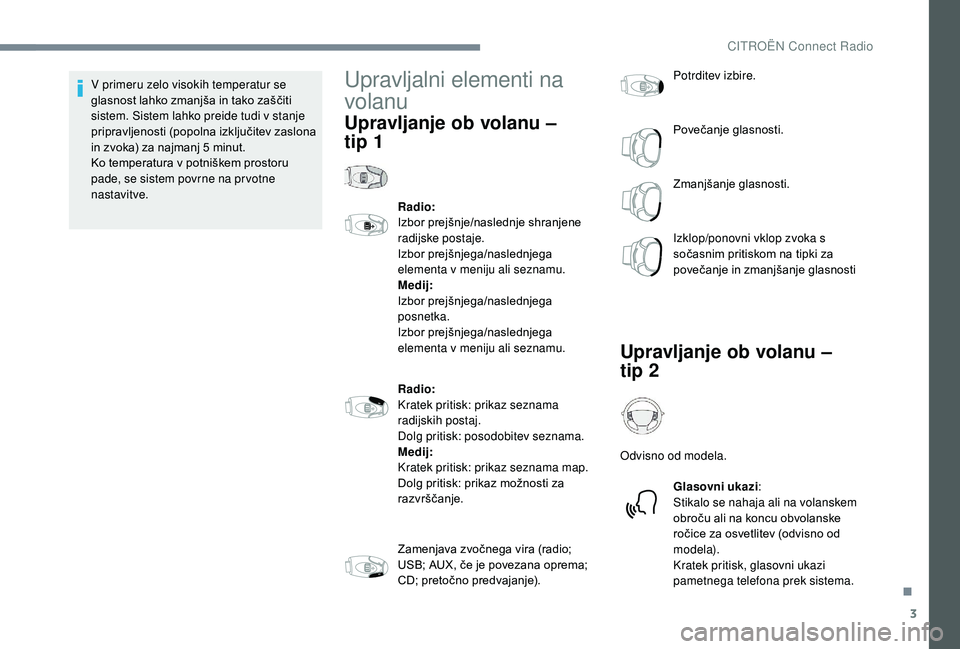
3
V primeru zelo visokih temperatur se
glasnost lahko zmanjša in tako zaščiti
sistem. Sistem lahko preide tudi v stanje
pripravljenosti (popolna izključitev zaslona
in zvoka) za najmanj 5 minut.
Ko temperatura v potniškem prostoru
pade, se sistem povrne na pr votne
nastavitve.Upravljalni elementi na
volanu
Upravljanje ob volanu –
tip 1
Radio:
Izbor prejšnje/naslednje shranjene
radijske postaje.
Izbor prejšnjega/naslednjega
elementa v meniju ali seznamu.
Medij:
Izbor prejšnjega/naslednjega
posnetka.
Izbor prejšnjega/naslednjega
elementa v meniju ali seznamu.
Radio:
Kratek pritisk: prikaz seznama
radijskih postaj.
Dolg pritisk: posodobitev seznama.
Medij:
Kratek pritisk: prikaz seznama map.
Dolg pritisk: prikaz možnosti za
razvrščanje.
Zamenjava zvočnega vira (radio;
USB; AUX, če je povezana oprema;
CD; pretočno predvajanje). Potrditev izbire.
Povečanje glasnosti.
Zmanjšanje glasnosti.
Izklop/ponovni vklop zvoka s
sočasnim pritiskom na tipki za
povečanje in zmanjšanje glasnosti
Upravljanje ob volanu –
tip 2
Odvisno od modela.
Glasovni ukazi :
Stikalo se nahaja ali na volanskem
obroču ali na koncu obvolanske
ročice za osvetlitev (odvisno od
m o de la).
Kratek pritisk, glasovni ukazi
pametnega telefona prek sistema.
.
CITRO
Page 200 of 260

6
Aplikacije
Ogled fotografij
Vstavite pomnilniški ključek USB v vtičnico
USB.Ne uporabljajte vozlišča USB, da zaščitite
sistem.
Sistem lahko odčita mape in slikovne datoteke
v naslednjih formatih: .tiff; .gif; .jpg/jpeg; .bmp;
.png. Pritisnite na Applications
(Aplikacije) za prikaz začetne strani.
Pritisnite na » Photos« (Fotografije).
Izberite mapo.
Izberite sliko, ki si jo želite ogledati.
Za prikaz podrobnejših informacij o
fotografiji pritisnite na gumb. Za pomik eno raven nazaj pritisnite
na puščico nazaj.Upravljanje sporočil
Pritisnite na Applications
(Aplikacije) za prikaz pr ve strani.
Pritisnite na »SMS«.
Izberite zavihek »SMS«.
Pritisnite na ta gumb za izbor
nastavitev prikazovanja sporočil.
Pritisnite ta gumb za iskanje stika.
Izberite zavihek » Quick messages «
(Hitra sporočila).
Navigacija
Nastavite vodenje in izberite cilj prek
možnosti MirrorLinkTM, CarPlay® ali
Android Auto.
Pritisnite na ta gumb za izbor
nastavitev prikazovanja sporočil.
CITROËN Connect Radio
Page 201 of 260
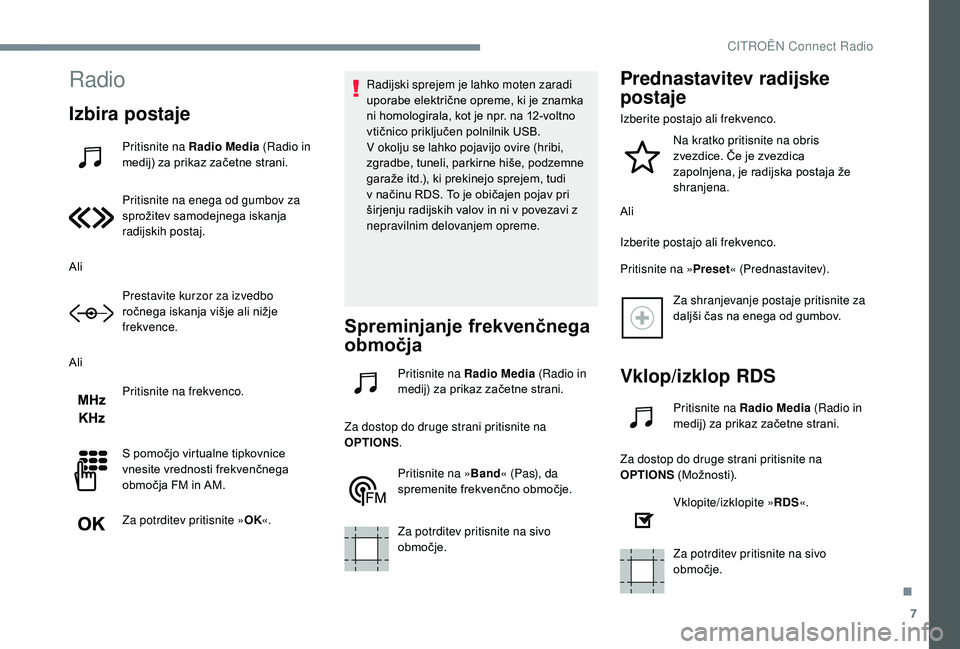
7
Radio
Izbira postaje
Pritisnite na Radio Media (Radio in
medij) za prikaz začetne strani.
Pritisnite na enega od gumbov za
sprožitev samodejnega iskanja
radijskih postaj.
Ali Prestavite kurzor za izvedbo
ročnega iskanja višje ali nižje
frekvence.
Ali Pritisnite na frekvenco.
S pomočjo virtualne tipkovnice
vnesite vrednosti frekvenčnega
območja FM in AM.
Za potrditev pritisnite » OK«. Radijski sprejem je lahko moten zaradi
uporabe električne opreme, ki je znamka
ni homologirala, kot je npr. na 12-voltno
vtičnico priključen polnilnik USB.
V okolju se lahko pojavijo ovire (hribi,
zgradbe, tuneli, parkirne hiše, podzemne
garaže itd.), ki prekinejo sprejem, tudi
v načinu RDS. To je običajen pojav pri
širjenju radijskih valov in ni v povezavi z
nepravilnim delovanjem opreme.
Spreminjanje frekvenčnega
območja
Pritisnite na Radio Media
(Radio in
medij) za prikaz začetne strani.
Za dostop do druge strani pritisnite na
OPTIONS .
Pritisnite na » Band« (Pas), da
spremenite frekvenčno območje.
Za potrditev pritisnite na sivo
območje.
Prednastavitev radijske
postaje
Izberite postajo ali frekvenco.
Na kratko pritisnite na obris
zvezdice. Če je zvezdica
zapolnjena, je radijska postaja že
shranjena.
Ali
Izberite postajo ali frekvenco.
Pritisnite na » Preset« (Prednastavitev).
Za shranjevanje postaje pritisnite za
daljši čas na enega od gumbov.
Vklop/izklop RDS
Pritisnite na Radio Media (Radio in
medij) za prikaz začetne strani.
Za dostop do druge strani pritisnite na
OPTIONS (Možnosti).
Vklopite/izklopite » RDS«.
Za potrditev pritisnite na sivo
območje.
.
CITRO
Page 204 of 260
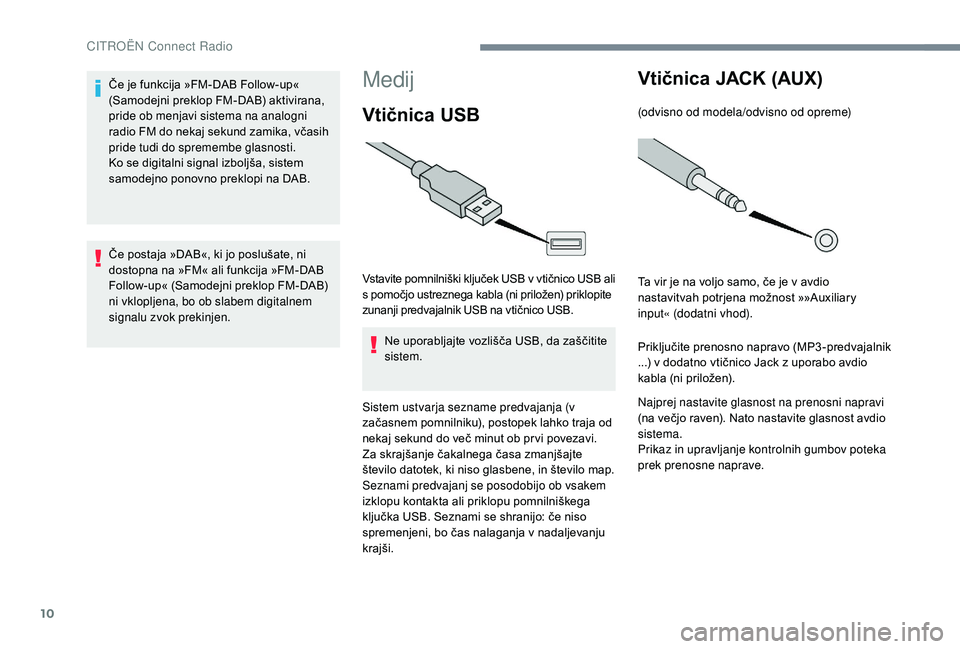
10
Medij
Vtičnica USB
Vstavite pomnilniški ključek USB v vtičnico USB ali
s pomočjo ustreznega kabla (ni priložen) priklopite
zunanji predvajalnik USB na vtičnico USB.Ne uporabljajte vozlišča USB, da zaščitite
sistem.
Sistem ustvarja sezname predvajanja (v
začasnem pomnilniku), postopek lahko traja od
nekaj sekund do več minut ob pr vi povezavi.
Za skrajšanje čakalnega časa zmanjšajte
število datotek, ki niso glasbene, in število map.
Seznami predvajanj se posodobijo ob vsakem
izklopu kontakta ali priklopu pomnilniškega
ključka USB. Seznami se shranijo: če niso
spremenjeni, bo čas nalaganja v nadaljevanju
krajši.
Vtičnica JACK (AUX)
(odvisno od modela/odvisno od opreme)
Ta vir je na voljo samo, če je v avdio
nastavitvah potrjena možnost »»Auxiliary
input« (dodatni vhod).
Priključite prenosno napravo (MP3-predvajalnik
...) v dodatno vtičnico Jack z uporabo avdio
kabla (ni priložen).
Najprej nastavite glasnost na prenosni napravi
(na večjo raven). Nato nastavite glasnost avdio
sistema.
Prikaz in upravljanje kontrolnih gumbov poteka
prek prenosne naprave.
Če je funkcija »FM-DAB Follow-up«
(Samodejni preklop FM-DAB) aktivirana,
pride ob menjavi sistema na analogni
radio FM do nekaj sekund zamika, včasih
pride tudi do spremembe glasnosti.
Ko se digitalni signal izboljša, sistem
samodejno ponovno preklopi na DAB.
Če postaja »DAB«, ki jo poslušate, ni
dostopna na »FM« ali funkcija »FM-DAB
Follow-up« (Samodejni preklop FM-DAB)
ni vklopljena, bo ob slabem digitalnem
signalu zvok prekinjen.
CITRO
Page 205 of 260
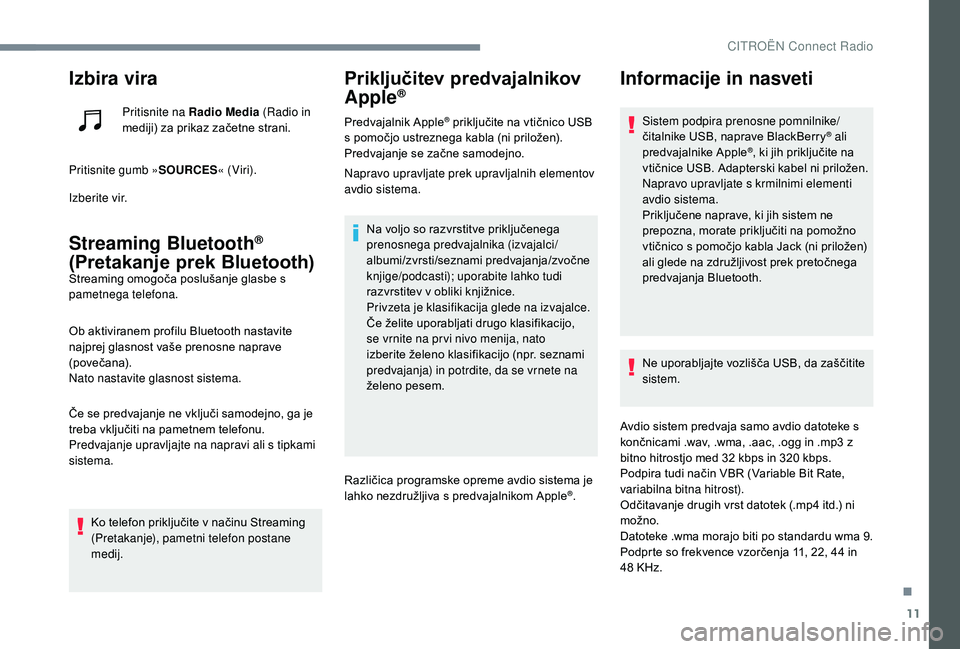
11
Izbira vira
Pritisnite na Radio Media (Radio in
mediji) za prikaz začetne strani.
Pritisnite gumb »SOURCES « (Viri).
Izberite vir.
Streaming Bluetooth®
(Pretakanje prek Bluetooth)
Streaming omogoča poslušanje glasbe s
pametnega telefona.
Ob aktiviranem profilu Bluetooth nastavite
najprej glasnost vaše prenosne naprave
(povečana).
Nato nastavite glasnost sistema.
Če se predvajanje ne vključi samodejno, ga je
treba vključiti na pametnem telefonu.
Predvajanje upravljajte na napravi ali s tipkami
sistema.
Ko telefon priključite v načinu Streaming
(Pretakanje), pametni telefon postane
medij.
Priključitev predvajalnikov
Apple®
Predvajalnik Apple® priključite na vtičnico USB
s pomočjo ustreznega kabla (ni priložen).
Predvajanje se začne samodejno.
Napravo upravljate prek upravljalnih elementov
avdio sistema.
Na voljo so razvrstitve priključenega
prenosnega predvajalnika (izvajalci/
albumi/zvrsti/seznami predvajanja/zvočne
knjige/podcasti); uporabite lahko tudi
razvrstitev v obliki knjižnice.
Privzeta je klasifikacija glede na izvajalce.
Če želite uporabljati drugo klasifikacijo,
se vrnite na pr vi nivo menija, nato
izberite želeno klasifikacijo (npr. seznami
predvajanja) in potrdite, da se vrnete na
želeno pesem.
Različica programske opreme avdio sistema je
lahko nezdružljiva s predvajalnikom Apple
®.
Informacije in nasveti
Sistem podpira prenosne pomnilnike/
čitalnike USB, naprave BlackBerry® ali
predvajalnike Apple®, ki jih priključite na
vtičnice USB. Adapterski kabel ni priložen.
Napravo upravljate s krmilnimi elementi
avdio sistema.
Priključene naprave, ki jih sistem ne
prepozna, morate priključiti na pomožno
vtičnico s pomočjo kabla Jack (ni priložen)
ali glede na združljivost prek pretočnega
predvajanja Bluetooth.
Ne uporabljajte vozlišča USB, da zaščitite
sistem.
Avdio sistem predvaja samo avdio datoteke s
končnicami .wav, .wma, .aac, .ogg in .mp3
z
bitno hitrostjo med 32
kbps in 320 kbps.
Podpira tudi način VBR (Variable Bit Rate,
variabilna bitna hitrost).
Odčitavanje drugih vrst datotek (.mp4
itd.) ni
možno.
Datoteke .wma morajo biti po standardu wma 9.
Podprte so frekvence vzorčenja 11, 22, 44
in
48
KHz.
.
CITROËN Connect Radio
Page 206 of 260
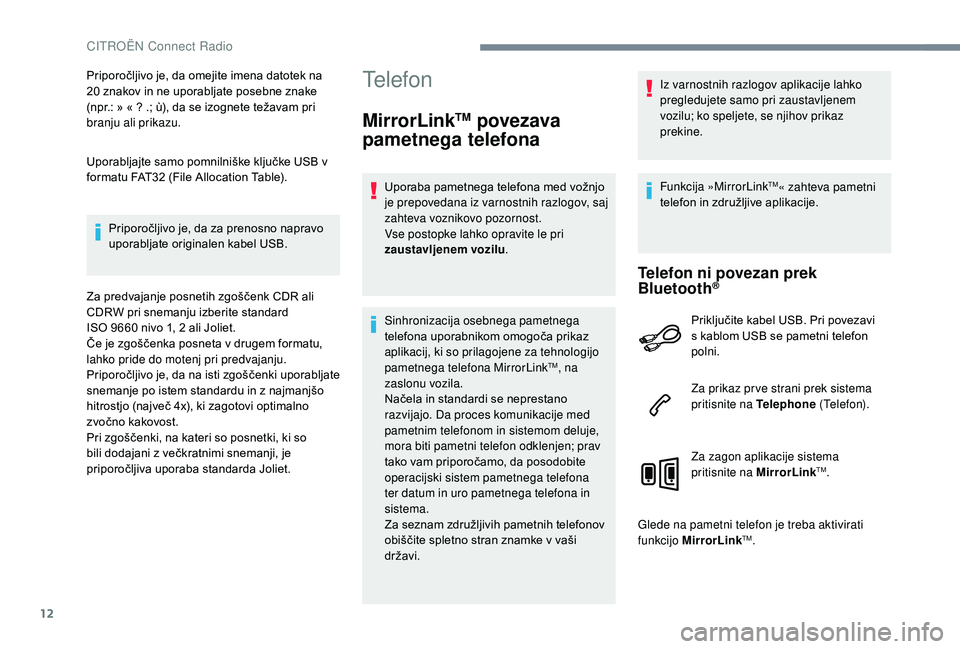
12
Priporočljivo je, da omejite imena datotek na
20 znakov in ne uporabljate posebne znake
(npr.: » « ? .; ù), da se izognete težavam pri
branju ali prikazu.
Uporabljajte samo pomnilniške ključke USB v
formatu FAT32
(File Allocation Table).
Priporočljivo je, da za prenosno napravo
uporabljate originalen kabel USB.
Za predvajanje posnetih zgoščenk CDR ali
CDRW pri snemanju izberite standard
ISO 9660
nivo 1, 2 ali Joliet.
Če je zgoščenka posneta v drugem formatu,
lahko pride do motenj pri predvajanju.
Priporočljivo je, da na isti zgoščenki uporabljate
snemanje po istem standardu in z najmanjšo
hitrostjo (največ 4x), ki zagotovi optimalno
zvočno kakovost.
Pri zgoščenki, na kateri so posnetki, ki so
bili dodajani z večkratnimi snemanji, je
priporočljiva uporaba standarda Joliet.Telefon
MirrorLinkTM povezava
pametnega telefona
Uporaba pametnega telefona med vožnjo
je prepovedana iz varnostnih razlogov, saj
zahteva voznikovo pozornost.
Vse postopke lahko opravite le pri
zaustavljenem vozilu .
Sinhronizacija osebnega pametnega
telefona uporabnikom omogoča prikaz
aplikacij, ki so prilagojene za tehnologijo
pametnega telefona MirrorLink
TM, na
zaslonu vozila.
Načela in standardi se neprestano
razvijajo. Da proces komunikacije med
pametnim telefonom in sistemom deluje,
mora biti pametni telefon odklenjen; prav
tako vam priporočamo, da posodobite
operacijski sistem pametnega telefona
ter datum in uro pametnega telefona in
sistema.
Za seznam združljivih pametnih telefonov
obiščite spletno stran znamke v vaši
državi. Iz varnostnih razlogov aplikacije lahko
pregledujete samo pri zaustavljenem
vozilu; ko speljete, se njihov prikaz
prekine.
Funkcija »MirrorLink
TM« zahteva pametni
telefon in združljive aplikacije.
Telefon ni povezan prek
Bluetooth®
Priključite kabel USB. Pri povezavi
s kablom USB se pametni telefon
polni.
Za prikaz pr ve strani prek sistema
pritisnite na Telephone (Telefon).
Za zagon aplikacije sistema
pritisnite na MirrorLink
TM.
Glede na pametni telefon je treba aktivirati
funkcijo MirrorLink
TM.
CITRO